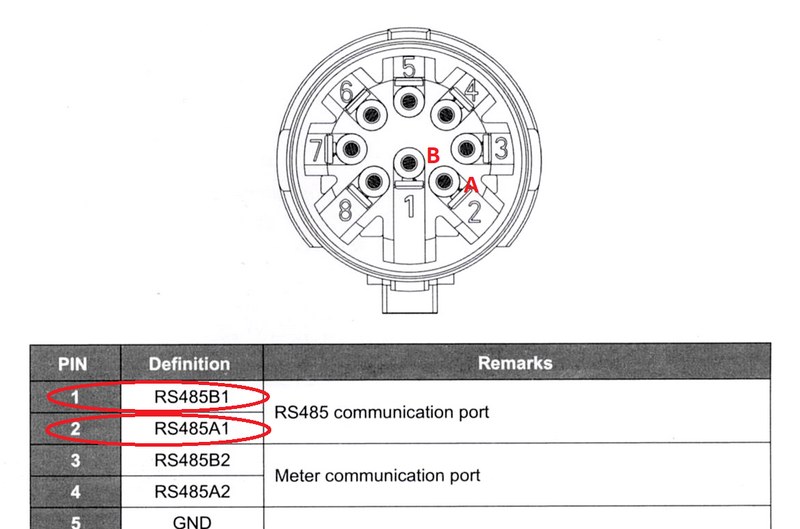PVMterminal WiFi
PVMterminal instrukcja obsługi
Instrukcję obsługi modułu wysyłającego PVMterminal znajdziesz poniżej:
Instrukcja podłączenia urządzeń
Niżej przedstawiamy instrucje podłączenia różnych urzadzeń do modułu PVMterminal.
Konfiguracja wstępna polega na zarejestrowaniu użytkownika na portalu PVmonitor.pl, a następnie zarejestrowaniu odpowiednich instalacji, które bedą monitorowane. Podczas rejestracji użytkownik otrzymuje swój identyfikator (ID) użytkownika oraz hasło do wysyłki. Po rejestracji monitorowanej instalacji otrzymuje ona numer instalacji. Identyfikator użytkownika i hasło należy wpisać na stronie konfiguracyjnej PVMterminala w sekcji "Konfiguracja->Administracja->Autoryzacja wysyłki na PVmonitor.pl", a następnie wsisnąć przycisk "Zapisz". Numer instalacji (punktu monitorowania) będzie wpisywany w konfiguracji poszczególnych monitorowanych urządzeń lub czujników podłączonych do PVMterminala.
Odczyt danych z falowników FoxEss
Trójfazowe falowniki FoxEss są obsługiwane przez PVMterminal (odczyt danych tylko z jednego falownika FoxEss), lecz aby to było możliwe, należy wgrać odpowiednią wersję oprogramowania do falownika, która pozwala na odczyt danych przez port RS-485. Falowniki jednofazowe nie mają odpowiednich wyjść, więc nie są obsługiwane. Jeśli falownik nie ma odpowiedniej wersji oprogramowania, należy skontaktować się z serwisem FoxEss Polska i przeprowadzić zdalną aktualizację oprogramowania falownika. Po podłączeniu do PVMterminala falownik nadal będzie wysyłał dane do chmury FoxEss i możliwe będzie korzystanie zarówno z aplikacji FoxCloud, jak i systemu PVmonitor.pl. Licznik energii elektrycznej nie będzie odczytywany przez falownik, lecz przez moduł PVMterminal, co spowoduje, że dane o energii nie pojawią się w aplikacji FoxCloud, lecz trafią do sytemu PVmonitir.pl. Zaletą tego rozwiązania jest fakt, że po zachodzie słońca, gdy falownik się wyłączy, dane o zużyciu energii i parametrach sieci nadal będą monitorowane.
Etap wstępny (0) Konfiguracja wysyłki na portal PVmonitor.pl
Etap wstępny konfiguracji opisany jest w sekcji Konfiguracja wstępna wysyłki na portal PVmonitor.pl
Etap (1) dla wersji G2 falownika. Weryfikacja wersji oprogramowania i ustawienie komunikacji UWAGA!!! Ustawienie komunikacji potrzebne jest tylko w wersji G2, w wersji G3 można pominąć ten krok.
Wchodzimy w menu falownika w opcje "Settings" (rys. 1), następnie wybieramy ustawienia "CT/Meter" (rys. 2) i szukamy trybu "Comm" (rys. 3). Jeśli tryb "Comm" jest dostępny, to go włączamy. Jeśli nie jest dostępny, to falownik wymaga aktualizacji oprogramowania. W tym celu należy skontaktować się z serwisem FoxEss Polska, a następnie wrócić do początku etapu (1).
Etap (2) Podłączenie przewodów
UWAGA bezpieczeństwa !!! Wszelkie manipulacje przewodami, jak np. podłączanie, rozłączanie itp. powinny być przeprowadzone po odłączeniu urządzeń od napięć, zarówno sieciowego jak i z paneli pv.
Rys. 4. Przedstawia definicje styków gniazda komunikacyjnego inwertera w werji G2, styk nr 1 to sygnał B, styk nr 2 to sygnał A. Styk A inwertera łączymy ze stykiem A PVMterminala, natomiast B z B. Rys. 4-G3 przedstawia definicje styków gniazda komunikacyjnego inwertera w werji G3. Na rys. 5 przedstawiono wtyczkę wersji G2 z podłączonymi przewodami. Uwaga! Stosując skrętkę, podczas przykręcania śrub mocujących bardzo łatwo można przeciąć lub osłabić drut, a osłabiony drut bardzo łatwo się łamie, co uniemożliwia komunikację. W przypadku niewielkich odległości pomiędzy inwerterem a PVMterminalem, można zastosować dwuprzewodową linkę, co wyeliminuje problem łamiącego się drutu. Nie należy podłączać PVMterminala pod inne styki niż 1 i 2.
Etap (3) Ustawienie w panelu konfiguracyjnym PVMterminala
Po podłączeniu przewodów należy przejść do sekcji "Konfiguracja->Urządzenia Modbus->Domyślna konfiguracja łącza RS485" i ustawić parametry konfiguracji wymagane przez falownik (rys. 6). Domyślnie jest to transmisja 9600 b/s, 8 bitów danych, 1 bit stopu, parzystość NONE.
Po podłączeniu przewodów należy przejść do sekcji "Konfiguracja->Urządzenia Modbus->Domyślna konfiguracja łącza RS485" i ustawić parametry konfiguracji wymagane przez falownik (rys. 6). Domyślnie jest to transmisja 9600 b/s, 8 bitów danych, 1 bit stopu, parzystość NONE. Następnie w sekcji "Konfiguracja->Urządzenia Modbus->Ustawienia urządzeń Modbus-RTU" (rys. 7) ustawiamy parametry dla urządzenia numer #0. Uwaga!!! Falownik FoxEss musi być urządzeniem o numerze #0. Jesli zaplanowany jest odczyt z dodatkowych urządzeń, jak np. dwukierunkowego licznika, innego falownika, to muszą być one skonfigurowane jako kolejne, o wyższych numerach, np. #1, #2 itd. Specyfika odczytu danych z falownika FoxEss może uniemożliwić wykorzystanie 4 urządzeń Modbus, maksymalna ilość dodatkowych urządzeń zależy od ich typu.
W konfiguracji urządzenia #0 ustawiamy typ: "Falownik FoxEss", adres 1, parametry transmisji domyślne zgodne z wymaganiami falownika, nadajemy nazwę własną, włączamy przełącznik "Aktywny", ustawiamy nr instalacji zgodnie z konfiguracją instalacji fotowoltaicznej na portalu PVmonitor.pl. Wybieramy pomiary, które chcemy monitorować, a dla tych, które nie są potrzebne wpisujemy 0. Przyciskiem "Zapisz" zapisujemy konfigurację. Na stronie głównej PVMterminala powinien się pojawić falownik FoxEss, a po około minucie, powinny się pojawić również odczytane pomiary. Wykresy na stronie PVmonitor.pl będą widoczne po około 10 minutach.
Odczyt danych z falowników Fronius
PVMterminal odczytuje dane z falowników Fronius przez sieć lokalną TCP/IP.
Etap wstępny (0) Konfiguracja wysyłki na portal PVmonitor.pl
Etap wstępny konfiguracji opisany jest w sekcji Konfiguracja wstępna wysyłki na portal PVmonitor.pl
Podłączenie i konfiguracja falownika Fronius
Falowniki Fronius obsługujące protokół Sunspec i Modbus-TCP nie wymagają podłączenia do portu RS485 PVMterminala, co jest bardzo wygodnym rozwiązaniem. Odczyty danych mogą się odbywać przez sieć lokalną TCP/IP do której podłączony jest falownik. W pierwszej kolejności należy ustalić adres IP falownika Fronius, a na jego stronie konfiguracyjnej włączyć odpowiednie opcje komunikacji Modbus (rys. 1). Należy ustawić opcję "Wysyłanie danych przez Modbus" na TCP, Model Sunspec na float oraz zapamiętać Port Modbus, gdyż będzie on wpisany w konfiguracji PVMterminala.
Następnie przechodzimy na stronę konfiguracyjną PVMterminala i w sekcji "Konfiguracja->Urządzenia Modbus->Ustawienia urządzeń Modbus-RTU" ustawiamy parametry dla wybranego urządzenia (rys. 2). Wybieramy typ "Falownik Fronius Sunspec (float)", włączamy "Odczyt przez TCP", a w zaznaczonych czerwonym kolorem na rysunku 2 kratkach wpisujemy adres IP falownika. W polu Port wpisujemy taki sam numer portu, jaki został wpisany w konfiguracji falownika. Na zakończenie adres pozostawiamy na 1, a transmisję na domyślną. Nie zapominamy o opcji Aktywny, a gdy dane będą już prawidłowo odczytywane, o wpisaniu numeru instalacji zgodnie z uzyskanym podczas rejestracji instalacji na stronie pvmonitor.pl.
Odczyt danych z falowników Huawei
PVMterminal odczytuje dane z falowników Huawei serii SUN2000 przez port RS-485 i przez sieć lokalną (od wersji oprogramowania dongla SPC126).
Etap wstępny (0) Konfiguracja wysyłki na portal PVmonitor.pl
Etap wstępny konfiguracji opisany jest w sekcji Konfiguracja wstępna wysyłki na portal PVmonitor.pl
Podłączenie i konfiguracja falownika Huawei SUN2000 przez sieć lokalną TCP
Od wersji firmware SPC126 dongla SDongleA-05 (WLAN-FE) Huawei uruchomił komunikację TCP/IP dla falowników serii M1 i M2, co umożliwia odczyta danych z falownika bez konieczności łączenia PVMterminala za pomocą RS485 i przewodów. W tym przypadku po połaczeniu falownika z siecią lokalną należy sprawdzić wersję oprogramowania Dongla Huawei i jeśli jest niższa niż SPC126, to należy ją zaktualizować za pomocą FusionSolar wg. instrukcji (źródło: skyboo.net).
Zaloguj się do FusionSolar i wybierz z górnego menu Plants/Upgrade Management:
Zobaczysz wszystkie operacje zarządzania - należy dodać nową. Kliknij w niebieski przycisk "Add" w prawym górnym rogu i powinien się pojawić następujący formularz:
Wybierz opcję "Now" i wypełnij wszystkie wymagane pola wpisując numer swojego Dongle. Target version to docelowa wersja oprogramowania dongla, od wersji SPC126 jest dostępny odczyt danych przez sieć, na dzień pisania tej instrukcji wersja bieżąca dongla to V100R001C00SPC127. Po kliknięciu przycisku OK żądanie aktualizacji zostanie dodane i po chwili rozpocznie się aktualizacja dongla. Można ją śledzić na stronie:
Po aktualizacji usługa pokazuje status "Delayed", jest to normalne i oznacza, że urządzenie będzie się restartować. Po chwili powinien pojawić się status "Succeeded", co oznacza że aktualizacja przebiegła pomyślnie i będzie można odczytywać dane z falownika przez sieć lokalną bez potrzeby łączenia przewodowego falownika z PVMterminalem.
Konfiguracja po stronie PVMtermilana jest łatwa - wchodzimy w menu "Urządzenia Modbus", wybieramy typ urządzenia "Falownik Huawei SUN2000 KTL", wpisujemy adres falownika (domyślnie 1), zaznaczamy opcję Bezpośredni odczyt przez TCP/IP, wpisujemy adres IP falownika i port pod którym udostępnia dane. Adres IP falownika i port należy sprawdzić w aplikacji konfiguracyjnej falownika. Następnie wpisujemy własny opis urządzenia, nr instaalcji, zaznaczamy opcję "Aktywny" i klikamy przycisk "Zapisz".
Podłączenie i konfiguracja falownika Huawei SUN2000 przez RS485
W pierwszym kroku należy podłączyć sygnał A i B portu RS485 do odpowiednich styków wtyku Huawei, co przedstawia rysunek 1. Styk 1 wtyku Huawei należy podłączyć do pinu A, natomiast styk 3 do pinu B portu RS-485 PVMterminala. Jednocześnie z PVMterminalem nie powinien pracować SmartLogger Huawei, gdyż oba te urządzenia mogą się zakłócać komunikując się z falownikiem po tym samym łączu. W następnym kroku, za pomocą aplikacji konfiguracyjnej Huawei, sprawdzamy konfigurację RS-485 falownika (rys. 2). Istotne parametry to typ protokołu (MODBUS), szybkość transmisji (9600) oraz adres (domyślnie 1). Jeśli podłączamy kilka falowników, to każdy z nich powinien mieć ustawiony inny adres za pomocą którego PVMterminal będzie mógł odczytywać dane. Ostatni krok konfiguracji to ustawienie parametrów wybranego urządzenia modbus PVMterminala (rys. 3), a zwłaszcza adresu falownika.
Podłączenie i konfiguracja licznika Huawei DTSU666-H
Licznik DTSU666-H współpracujący z inwerterami Huawei wygląda identycznie jak popularny licznik Chint DTSU666, lecz różni się od niego dedykowanym dla Huaweia oprogramowaniem i ceną. Falowniki Huawei współpracują tylko z licznikami DTSU666-H, choć w sieci pojawiają się projekty przejściówek (DTSU666_CHINT_to_HUAWEI_translator) umożliwiających współpracę falowników z tańszymi licznikami bez oznaczenia H. PVMterminal umożliwia odczyt danych z obu liczników: bezpośrednio z DTSU666 podłączonego przez RS-485 do PVMterminala oraz za pośrednictwem falownika z DTSU666-H podłączonego bezpośrednio do falownika Huawei. Po podłączeniu licznika DTSU666-H do falownika zgodnie z instrukcją udostępnianą przez Huawei, gdy falownik widzi już pomiary wykonywane przez licznik, a PVMterminal odczytuje dane z falownika, możemy w konfiguracji urządzeń modbus PVMterminala dodać kolejne urządzenie jakim jest licznik o nazwie "Huawei DTSU666-H (via falownik)". Parametry transmisji (łączenie z adresem) powinny być ustawione identycznie jak dla falownika do którego podłączony jest licznik. PVMterminal nie będzie komunikował się bezpośrednio z licznikiem, lecz będzie odpytywał falownik Huawei o pomiary licznika.
Odczyt danych z falowników SolarEdge
PVMterminal odczytuje dane z falowników SolarEdge przez sieć lokalną TCP/IP.
Etap wstępny (0) Konfiguracja wysyłki na portal PVmonitor.pl
Etap wstępny konfiguracji opisany jest w sekcji Konfiguracja wstępna wysyłki na portal PVmonitor.pl
Podłączenie i konfiguracja falownika SolarEdge
Falowniki SolarEdge obsługujące protokół Sunspec i Modbus-TCP nie wymagają podłączenia do portu RS485 PVMterminala, co jest bardzo wygodnym rozwiązaniem. Odczyty danych mogą się odbywać przez sieć lokalną TCP/IP do której podłączony jest falownik. W pierwszej kolejności należy ustalić adres IP falownika SolarEdge. Najlepiej ustawić adres statyczny falownika, gdyż jeśli adres będzie się zmieniał, to PVMerminal nie znajdzie nowego adresu. Na jego stronie konfiguracyjnej falownika SE należy włączyć odpowiednie opcje komunikacji Modbus (rys. 1 a, b, c). Należy ustawić opcję (rys. 1c) "Modbus TCP" na Włączono oraz zapamiętać Port, gdyż będzie on wpisany w konfiguracji PVMterminala.
Następnie przechodzimy na stronę konfiguracyjną PVMterminala i w sekcji "Konfiguracja->Urządzenia Modbus->Ustawienia urządzeń Modbus-RTU" ustawiamy parametry dla wybranego urządzenia (rys. 2). Wybieramy typ "Falownik SolarEdge Sunspec ", włączamy "Bezpośtrdni odczyt przez TCP", a w zaznaczonych czerwonym kolorem na rysunku 2 kratkach wpisujemy adres IP falownika. W polu Port wpisujemy taki sam numer portu, jaki został wpisany w konfiguracji falownika. Na zakończenie adres pozostawiamy na 1, a transmisję na domyślną. Nie zapominamy o opcji Aktywny, a gdy dane będą już prawidłowo odczytywane, o wpisaniu numeru instalacji zgodnie z uzyskanym podczas rejestracji instalacji na stronie pvmonitor.pl.
Lista zmian (changelog)
Listę opublikowanych i przygotowywanych zmian oprogramowania PVMterminal od wersji 1.18 znajdziesz poniżej:
Formularz kontaktowy
Jeśli masz jakieś pytania, wątpliwości, potrzebujesz pomocy w konfiguracji lub nie jesteś pewien, czy Twój inwerter jest obsługiwany przez PVMterminal, to skontaktuj się z nami. Chętnie pomożemy rozwiązać Twwoje wątpliwości i problemy.